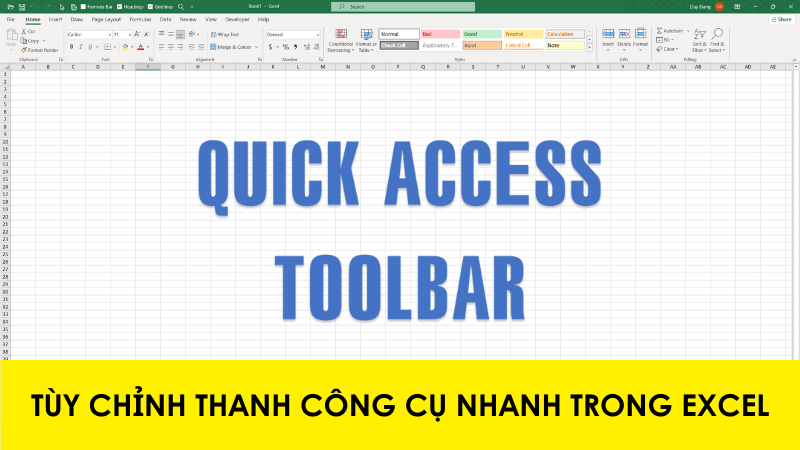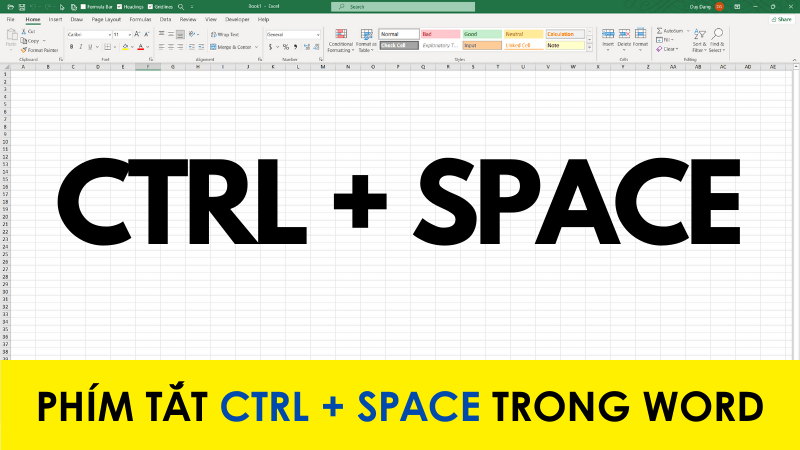Tạo thanh kỹ năng dạng Bar trong Excel
Thanh Kỹ Năng Dạng Bar thường được sử dụng để tạo CV Xin việc hoặc dùng để xem tiến độ công việc, mục tiêu trong excel
Hướng dẫn tạo thanh Kỹ năng dạng Bar trong Excel
Để tạo thanh kỹ năng dạng Bar các bạn cần xác định được các kỹ năng của mình là bao nhiêu % (1 điểm =10%)
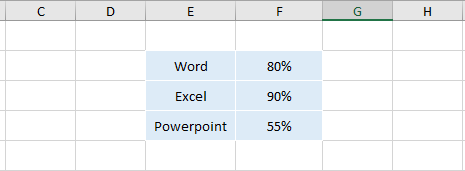
Bước 1: Chọn kỹ năng đầu tiên (cả chữ và %), khi đó ta click vào biểu tượng Quick Analysis chọn Chart và chọn Clustere..
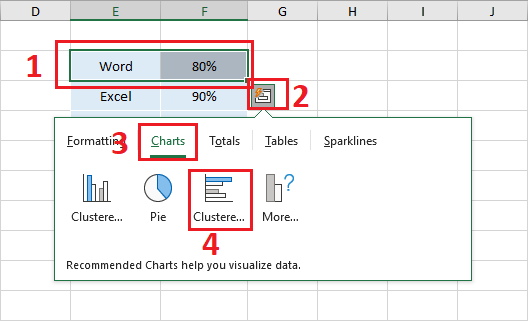
Bước 2: Click chuột phải vào thanh Axis sau đó chọn Format Axis..
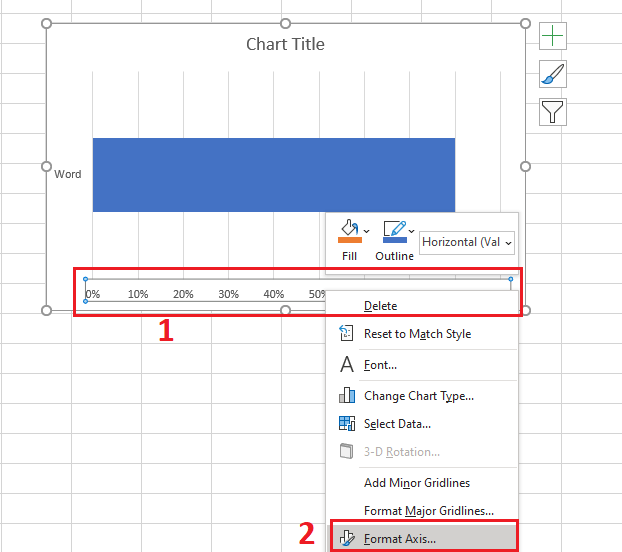
Bước 3: Trong hộp thoại Format Axis ta chỉnh Minimum = 0 và Maximum = 1 (trong đó 1 tương đương với 100%)
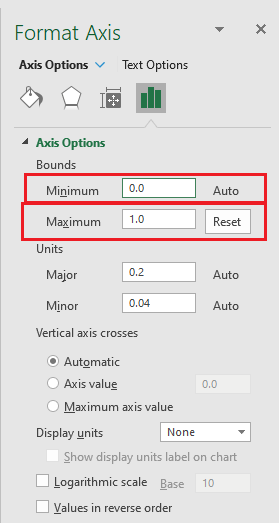
Bước 4: Nhấn tiếp chuột phải vào thanh Axis sau đó chọn Delete
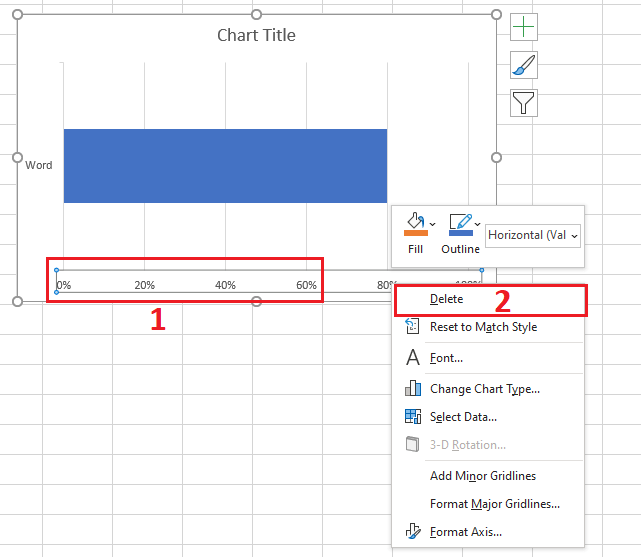
Bước 5: Click chuột phải vào thanh kỹ năng rồi chọn Select Data
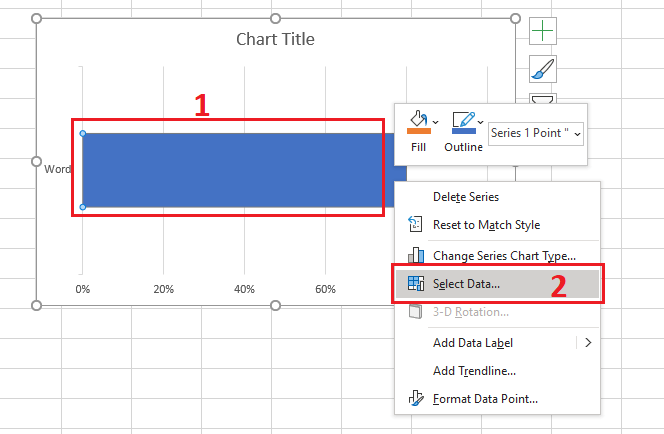
Bước 6: Click chọn Add
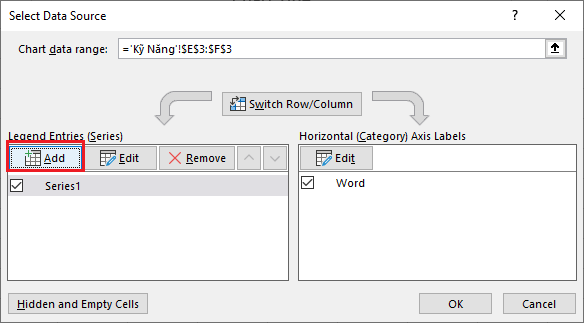
Bước 7: Hộp thoại Edit seri hiện ra ta nhập (backgrond) vào Series Name và nhấn OK
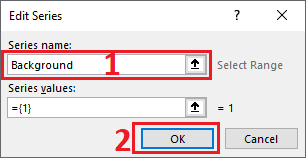
Bước 8: Chọn Background rồi click vào mũi tên lên và nhấn OK
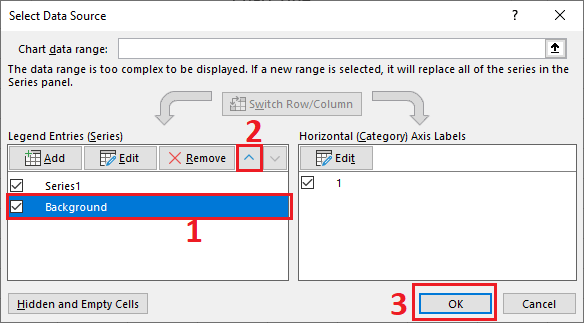
Bước 9: Chọn thanh Background rồi chọn Series Option và chỉnh Series Overlap = 100%, Gap Width = 0%
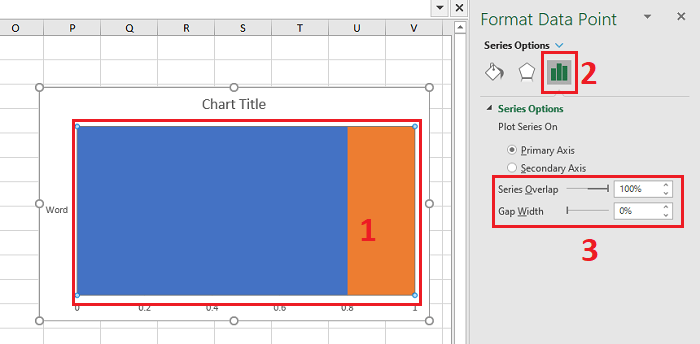
Bước 10: Click vào dấu cộng biểu đồ rồi chọn như sau
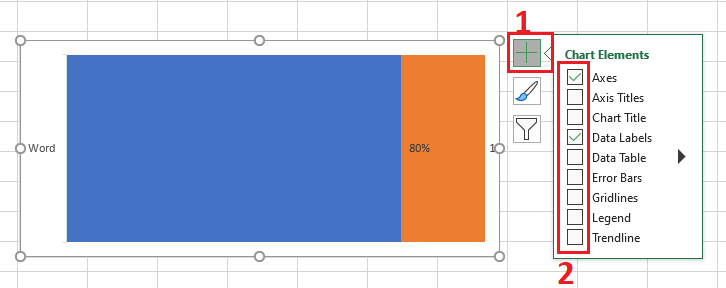
Bước 11: Tùy chỉnh kích thước cho phù hợp sau đó click chuột vào thanh Background (màu vàng và đổi màu vàng này về màu xám)
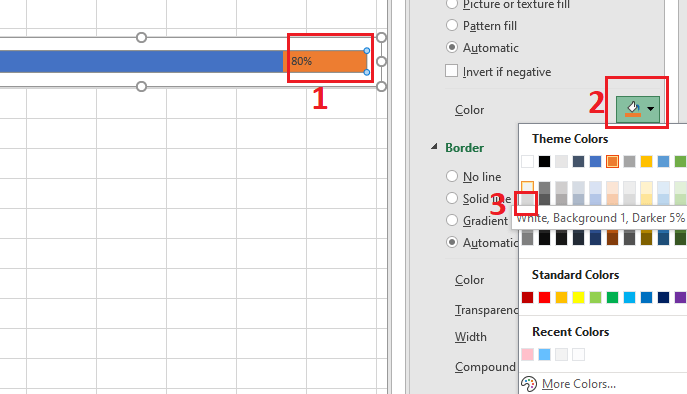
Bước 12: Khi đó ta được thanh kỹ năng Word đầu tiên, với các kỹ năng khác các bạn làm tương tự

Trên đây mình vừa hướng dẫn các bạn cách để Tạo Thanh Kỹ Năng Dạng Bar Bằng Excel. Hy vọng rằng với nội dung trên đã mang lại một giá trị nào đó gửi đến bạn.
Các bạn Hãy Likes, Share để giúp mình chia sẻ tới nhiều người hơn nữa - tinhocsieutoc.com Chúc bạn thành công!
- Cập nhập
- 875 lượt xem
- 0 Bình luận
 Thế Duy
Thế Duy
Hy vọng rằng với nội dung trên chúng tôi đã mang lại một giá trị nào đó gửi đến bạn. Chúng tôi sẵn sàng hỗ trợ bạn bằng cách để lại bình luận. Cảm ơn bạn đã theo dõi./